常见系统命令
export 查看或修改环境变量
# 例:临时修改命令提示符为字符串$
export PS1=$
# 例:临时修改命令提示符显示系统时间 时间使用t 表示
export PS1="[u@h t W]$"
man 查看linux系统的手册
# 例:查看ls命令如何使用
man ls
# 回车按钮: 帮助文档下一行
# Q按钮: 退出帮助文档
help 查看帮助文档
#案例: 查看cd命令如何使用?
help cd
#案例: 查看mkdir命令如何使用?
mkdir --help
info 支持文件的链接跳转,比man命令更具有交互性
#案例: 查看ls命令如何使用?
info ls
# 点击N 表示下一节点的文档内容
systemctl 系统管理
#启动
systemctl start name.service
#停止
systemctl stop name.service
#重启
systemctl restart name.service
#查看状态
systemctl status name.service
#设置服务开机自启
systemctl enable name.service
#设置服务开机禁止启动
systemctl disable name.service
#重新加载服务配置文件
systemctl daemon-reload
其他常用系统命令
# 清屏
clear
# 查看历史输入命令
history
# 关机
sudo reboot
目录的基本操作目录内容显示命令
cd: 更改工作目录pwd: 显示路径ls: 列出目录的内容
# 将工作目录切换到/root目录
cd ~
# 显示当前路径
pwd
# 列出目录内容
ls
目录的管理命令
mkdir: 创建目录-p 如果目录存在就创建
#创建dirmk目录
mkdir dirmk
rmdir: 删除目录-p 递归删除目录
#删除dirmk目录
rmdir dirmk
文件的基本操作文件内容显示命令
cat: 将文件内容全部输出到标准设备上-n 显示行号
# 查看 /etc/profile 文件并显示行号
cat -n /etc/profile
more: 一次显示一屏内容当文件内容过大时使用该命令只能向后查看Q按键退出查看
# 查看 /etc/profile 文件的所有内容
more /etc/profile
less: 一次显示一屏内容,类似于more可以向前或向后查看Q按键退出查看上下键进行查看
# 查看 /etc/profile 文件的所有内容
less /etc/profile
head: 只显示文件头几行命令可以指定显示行数
# 查看文件前5行内容
head -5 /etc/profile
tail: 只显文件示尾几行命令可以指定显示行数
# 查看文件最后5行内容
tail -5 /etc/profile
文件内容查询命令
grep: 查找文件内容 -n 显示行数-v 反向查找
#查看文件中包含root字符串的行
grep root /etc/passwd
#查看进行中是否存在ssh的进程
ps -ef | grep sshd
文件查找命令
find: 在指定目录下查找文件-name 指定查找文件的名称
# 在/目录下查找passwd文件
find / -name "passwd"
文件的管理命令
touch: 创建空白文件
#创建空白文件a.txt
touch a.txt
cp: 复制文件和目录-r 递归复制
# 复制文件:将/root/a.txt文件复制到/root/dir1目录下,并将文件命名为aa.txt
cp a.txt dir1/aa.txt
# 复制目录:将/root/dir1目录复制到/root/dir2目录下
cp -r /etc /home
ls /home
mv: 移动文件和目录 + 重命名
# 将/root/dir2目录移动到/root/dir1下面
mv dir2 dir1
# 将dir1目录重命名为dir11
mv dir1 dir11
rm: 删除文件与目录-r 递归删除 -f 强制删除
# 删除文件
rm a.txt
# 删除目录
rm -rf /home/dir3
文件和目录的权限管理访问权限
#使用ls -l 命令,查看文件或目录的相关权限
ls -l
r 读权限w 写权限,对目录来说,可生成文件与子目录或删除文件与子目录x 执行权限,对目录来说,可查找该目录下内容
– 表示没有任何权限
例:rw- r– —
rw- 表示当前文件对拥有者的权限r– 表示当前文件对同组人的权限— 表示当前文件对其他人的权限
在添加或者删除某个权限的时候:
u 表示拥有者g 表示同组人o 表示其他人a 表示所有人
修改访问权限
chmod
//7一定是1+2+4所得,表示拥有者、同组人、其他人都是可读可写可执行
chmod 777 b.txt
chown
文件和目录的打包与压缩文档压缩
gzip:对文件进行压缩和解压缩,其扩展名为 .gz,只能对文件操作,压缩后会默认删除原文件
-c 把压缩后的文件输出到标准输出中-d 对压缩文件进行解压缩-r 递归压缩指定目录下及子目录下的所有文件-l 列出压缩文件信息
#压缩当前目录下所有的文件
gzip *
# 压缩指定的文件b.txt。压缩后保留原文件
gzip -c b.txt > b.txt.gz
#将b.txt.gz文件解压到当前目录下
gzip -d b.txt.gz
#压缩dir1目录下的所有文件
gzip -r dir1/
#列出压缩文件信息
gzip -l b.txt.gz
# 列表含义
压缩文件的大小 未压缩文件的大小 压缩比 未压缩文件的名称
文件归档
tar: 将多个文件一起保存到一个单独的磁带或磁盘中进行归档,使用 tar 命令归档的包通常称为 tar 包,其文件都是以 .tar 结尾
-c 将多个文件或目录进行打包-f 指定包的文件名-v 显示打包文件过程
#将dir1、dir2打包到dir.tar包中
tar -cf dir.tar dir1 dir2
-x 对 tar 包做解压操作-C 解压到指定目录下
#将dir.tar包解压至dir目录下
tar -xf dir.tar -C dir
-t 查看压缩包文件
#查看压缩包内容
tar -tvf dir.tar
-z 支持gzip解压文件
#压缩打包dir目录为tar.gz压缩文件
tar -zcvf dir.tar.gz dir
zip压缩
zip: 压缩文件或目录,压缩文件为 .zip 格式文件是 Windows 和 Linux 系统都通用的压缩文件类型,需要指定压缩之后的压缩包名。
centos系统默认没有提供zip和unzip命令。我们可以使用 yum 执行安装zip命令
yum install unzip zip
# 使用yum安装zip
yum install unzip zip
# 压缩a.txt文件,文件名为a.zip
zip a.zio a.txt
用户与用户组管理用户管理
useradd: 添加用户-d 指定用户登入时的目录-g 初始群组-m 自动创建用户的目录
#创建xiaobai用户,指定用户所属root组,家目录为/home/xiaobai
useradd xiaobai -d /home/xiaobai -g root -m
passwd: 修改指定用户密码,缺少指定用户名,默认为当前用户修改密码
#修改新建用户xiaobai用户的密码,密码为xiaobai
passwd xiaobai
su: 切换用户
#root用户切换到jack用户
su jack
usermod:修改用户属性-g 改变用户的组
#查看xiaobai用户所属的组
groups
#修改当前用户所属的组为bin组
usermod -g bin xiaobai
userdel:删除用户-f 强制删除用户-r 同时删除用户及用户家目录
userdel -rf xiaobai
用户组管理
groupadd: 创建用户组
#创建用户组user_team
groupadd user_team
groupmod:修改用户组属性-n 新组名-g 新的组标识号
#将用户组user_team重命名为usermod_team
groupmod -n usermod_team user_team
groupdel:删除用户组
#删除用户组名usermod_team
groupdel usermod_team
进程管理
ps: 查看进程-ef 显示系统中所有进程的全面信息aux 显示所有用户有关进程的所有信息
#查看系统全部的进程
ps -ef
#显示所有用户有关进程的所有信息
ps -aux
top:动态显示进程的过程
#动态查看当前进程信息
# -c 列出完整指令信息
top -c
kill:终止进程-9 强制终止进程
#强制停止掉进程id为123的进程
kill -9 123









![[原] KVM 环境下MySQL性能对比-唐朝资源网](https://images.43s.cn/wp-content/uploads/2022/06/eb4831021c64.webp)

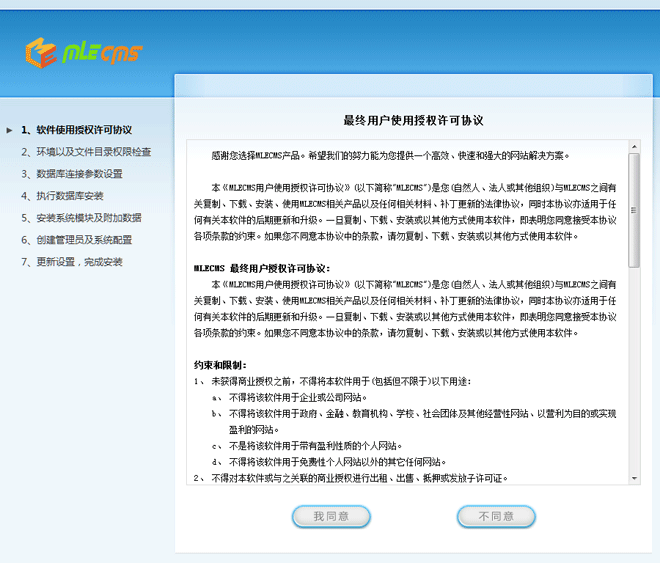


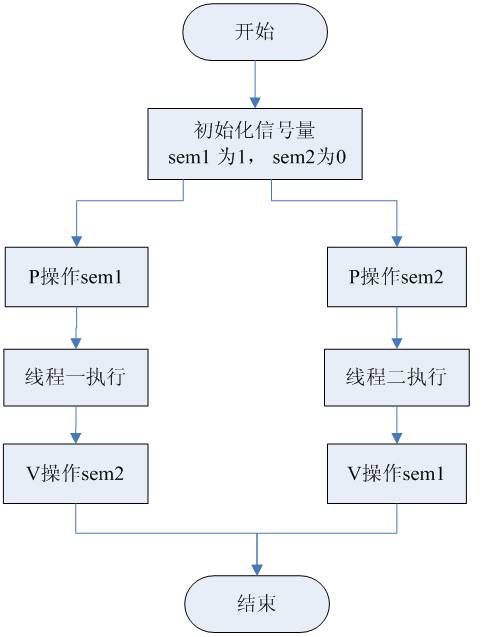








暂无评论内容